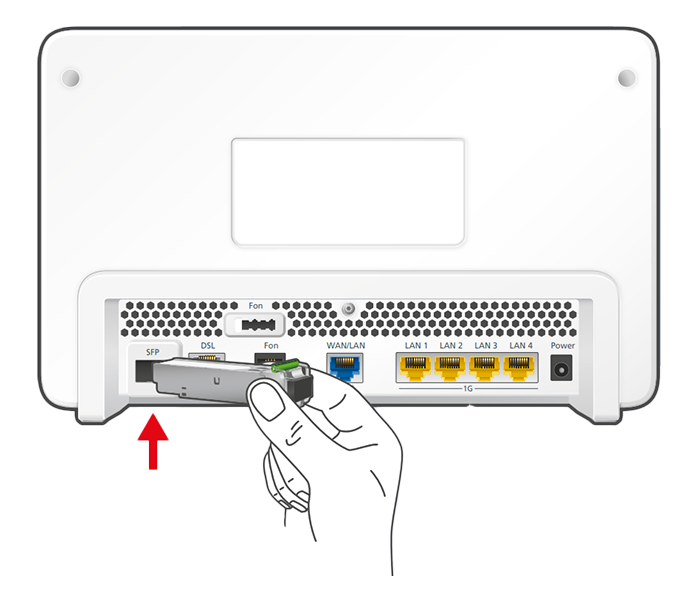Base de connaissances
AVM Content
Configurer la FRITZ!Box sur une ligne Caiway
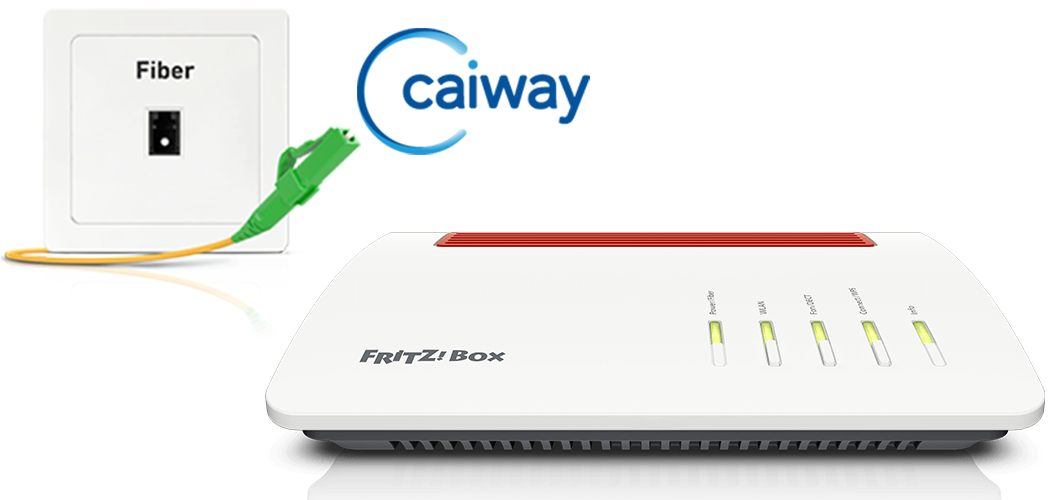
La FRITZ!Box est préconfigurée de manière optimale pour l'utilisation sur une ligne Caiway. Il vous suffit de la raccorder à votre ligne fibre optique et de sélectionner Caiway comme fournisseur d'accès à Internet dans la FRITZ!Box.
Ensuite, tous les équipements de votre réseau domestique bénéficieront sans aucune restriction de toute la palette de fonctionnalités de la FRITZ!Box pour Internet, le multimédia et la domotique.
Important :Nous ne disposons pas actuellement d'informations indiquant s'il est possible d'utiliser les services de téléphonie de Caiway avec la FRITZ!Box. Dès que nous aurons des informations à ce sujet, nous actualiserons ces instructions.
Prérequis/restrictions
- Sur une ligne fibre optique AON, une FRITZ!Box avec module SFP « FRITZ!SFP AON » est nécessaire.
- La FRITZ!Box ne peut actuellement pas être utilisée directement sur une ligne fibre optique XGS-PON. Vous pouvez cependant configurer la FRITZ!Box sur la ligne XGS-PON pour l'accès à Internet via « WAN » et l'utiliser en aval du modem fibre optique du fournisseur d'accès à Internet.
Remarque :Toutes les indications relatives aux fonctions et à la configuration fournies ici se réfèrent à la version actuelle de FRITZ!OS installée sur la FRITZ!Box.
1 Insérer le module SFP dans la FRITZ!Box
La FRITZ!Box existe en plusieurs versions qui diffèrent par les accessoires fournis. Si le module SFP n'était pas inséré dans la FRITZ!Box que vous avez reçue, procédez comme suit :
2 Connecter la FRITZ!Box à la ligne fibre optique
- Ôtez les capuchons anti-poussière du câble fibre optique, du module SFP de la FRITZ!Box et du boîtier de raccordement fibre optique.
- Branchez le câble fibre optique sur le module SFP dans la FRITZ!Box et sur le boîtier de raccordement fibre optique. Ne pliez pas le câble fibre optique et ne placez pas les extrémités de ce câble devant vos yeux.
Remarque :Pour certaines lignes fibre optique, un boîtier de raccordement d'Attema est utilisé ; il nécessite un câble à fibre optique spécial inséré dans une ouverture du boîtier de raccordement. Les câbles en question sont en vente dans le commerce spécialisé. Des remarques générales concernant la sélection du câble approprié sont disponibles dans nos instructions De quel câble à fibre optique ai-je besoin ?.
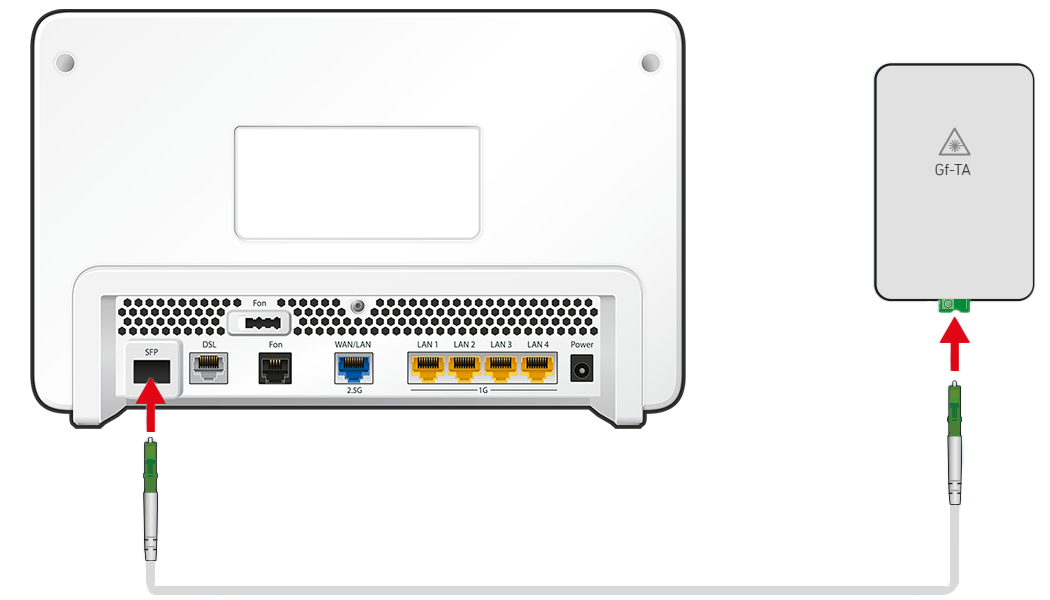
Connecter la FRITZ!Box à la ligne fibre optique
3 Raccorder la FRITZ!Box au réseau d'alimentation électrique
- Branchez le bloc d'alimentation sur le port Power de la FRITZ!Box et sur une prise de courant.
4 Faire activer votre FRITZ!Box

- Si vous utilisez la FRITZ!Box sur la ligne fibre optique XGS-PON, contactez le service client Caiway au numéro 088 2249111 afin que votre ligne soit activée. Indiquez pour cela l'« ID du modem » qui figure sur l'étiquette de la FRITZ!Box. Si le service vous demande l'adresse MAC de la FRITZ!Box, saisissez une adresse MAC fictive, par exemple ab:00:00:00:00:00.
5 Configurer l'accès à Internet dans la FRITZ!Box
- Ouvrez l'interface utilisateur de la FRITZ!Box.
- Saisissez le mot de passe figurant sur l'étiquette de votre FRITZ!Box, puis cliquez sur « Connexion ».
- Si l'assistant dédié à l'accès Internet ne démarre pas automatiquement, cliquez sur « Assistants », puis sur « Configurer l'accès à Internet ».

Ouvrir les assistants de la FRITZ!Box - Dans la liste déroulante, sélectionnez l'entrée « DELTA/Caiway ».
- Cliquez sur « Suivant », puis suivez les instructions de l'assistant.
- Votre FRITZ!Box vérifie à présent si la connexion Internet peut être établie. La configuration est terminée dès que vous voyez apparaître le message « La vérification de la connexion Internet a été réalisée avec succès ».
Important :Si la vérification de la connexion Internet n'est pas concluante, il se peut que votre accès Internet n'ait pas encore été activé. Dans ce cas, adressez-vous à Caiway.